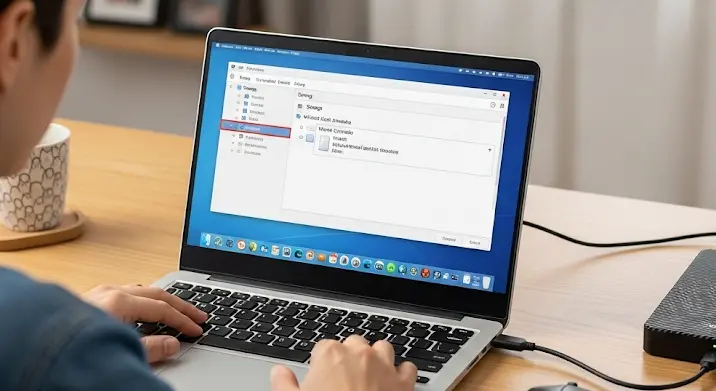
Szia! Ebben a cikkben végigvezetlek azon, hogyan indíthatsz el egy Linux szervert a Virtualbox segítségével egy másik, akár külső HDD-ről. Ez remek megoldás lehet, ha helyet szeretnél spórolni a fő meghajtódon, vagy egyszerűen csak egy elkülönített környezetben szeretnéd futtatni a szervert.
Miért jó ez a megoldás?
- Helymegtakarítás: A virtuális gép (VM) lemezképét nem a fő meghajtódon kell tárolni.
- Portabilitás: A külső HDD-vel bárhova magaddal viheted a szervert.
- Elkülönítés: A szerver egy elkülönített környezetben fut, ami biztonságosabbá teszi.
- Tesztkörnyezet: Könnyen létrehozhatsz egy tesztkörnyezetet anélkül, hogy veszélyeztetnéd a fő rendszert.
Amire szükséged lesz:
- Virtualbox: A legújabb verzió ajánlott. Letölthető a Virtualbox hivatalos weboldaláról.
- Linux szerver ISO: Például Ubuntu Server, CentOS, Debian stb.
- Külső HDD: Elegendő szabad hellyel a virtuális gép számára.
Lépésről lépésre:
1. Virtualbox telepítése és beállítása
Ha még nincs telepítve a Virtualbox, töltsd le a hivatalos weboldalról és telepítsd. A telepítés általában egyszerű, csak kövesd a képernyőn megjelenő utasításokat.
2. Új Virtuális Gép (VM) létrehozása
- Indítsd el a Virtualboxot.
- Kattints az „Új” gombra.
- Add meg a VM nevét (pl. „Linux Szerver”).
- Válaszd ki a megfelelő típust (Linux) és verziót (pl. Ubuntu (64-bit)).
- Add meg a memória méretét (RAM). Ajánlott legalább 2GB (2048MB), de ez függ a szerver igényeitől.
3. Virtuális merevlemez létrehozása (a külső HDD-n)
Itt jön a lényeg: a virtuális merevlemezt a külső HDD-n kell létrehozni.
- A merevlemez beállításánál válaszd a „Hozzon létre egy virtuális merevlemezt most” opciót.
- Válaszd a merevlemez típusát (VDI, VMDK, VHD – a VDI a Virtualbox natív formátuma, általában ez a legjobb választás).
- Válaszd a „Dinamikusan allokált” opciót (ez helyet takarít meg, mert csak annyit foglal, amennyire ténylegesen szükséged van).
- Fontos! A következő oldalon, ahol a fájl helyét kell megadni, kattints a böngésző gombra, és navigálj a külső HDD-re. Hozz létre egy új mappát (pl. „VirtualboxVMs”), és ezen belül mentsd el a virtuális merevlemezt (pl. „LinuxServer.vdi”).
- Add meg a merevlemez méretét. Ez attól függ, hogy mennyi helyre van szükséged a szerveren. Ajánlott legalább 20GB.
- Kattints a „Létrehoz” gombra.
4. A VM beállítása
- A Virtualbox főablakában válaszd ki az újonnan létrehozott VM-et, és kattints a „Beállítások” gombra.
- Menj a „Rendszer” fülre.
- Győződj meg róla, hogy a „Processzor” fülön elegendő processzor van beállítva a szerverhez.
- Menj a „Tárhely” fülre.
- A „Üres” CD/DVD ikonra kattintva válaszd a „Lemezkép fájl kiválasztása” opciót.
- Navigálj a Linux szerver ISO fájljához, és válaszd ki.
- Ellenőrizd, hogy a „Hálózat” fülön a megfelelő hálózati beállítások vannak-e beállítva (általában a „NAT” a legegyszerűbb).
5. A Linux Szerver telepítése
- A Virtualbox főablakában válaszd ki a VM-et, és kattints az „Indítás” gombra.
- A VM elindul, és a Linux szerver telepítőjének kell betöltődnie az ISO fájlról.
- Kövesd a telepítő utasításait. A telepítés során válaszd ki a virtuális merevlemezt (amit a külső HDD-n hoztál létre) a telepítés céljául.
6. Telepítés után
A telepítés befejezése után távolítsd el a Linux szerver ISO fájlt a virtuális meghajtóból (a „Beállítások” -> „Tárhely” fülön). Indítsd újra a VM-et.
Problémamegoldás
- Nem indul a VM: Ellenőrizd, hogy a külső HDD csatlakoztatva van-e a géphez, és hogy a Virtualbox hozzáfér-e a fájlokhoz.
- Lassú a VM: Próbálj meg több memóriát adni a VM-nek, vagy válassz egy gyorsabb külső HDD-t.
- Hálózati problémák: Ellenőrizd a hálózati beállításokat a Virtualboxban és a vendég operációs rendszerben.
Összegzés
A Virtualbox nagyszerű eszköz arra, hogy Linux szervert futtass a külső HDD-ről. Kövesd a fenti lépéseket, és élvezd a helymegtakarítás, a portabilitás és az elkülönítés előnyeit!
